Résumé :
Dans un monde où les fichiers PDF sont devenus incontournables, remplir ces documents rapidement et efficacement peut parfois se révéler une tâche complexe. Que ce soit pour des formulaires administratifs, des contrats ou des demandes en ligne, la nécessité de remplir des PDF est constante. Cependant, cette opération peut être chronophage et source de stress si elle n'est pas bien gérée.
C'est pourquoi, dans cet article, nous vous présentons une solution simple et efficace pour remplir vos PDF en ligne : PDFelement. Ce puissant outil vous permettra de gagner du temps tout en améliorant votre efficacité et votre productivité. Nous allons explorer ses fonctionnalités uniques, ses avantages par rapport aux méthodes traditionnelles, et comment il peut simplifier vos tâches quotidiennes.
Que vous soyez un particulier ou un professionnel, découvrez comment PDFelement peut révolutionner la manière dont vous gérez vos fichiers PDF. En quelques clics, vous verrez que remplir un PDF n'a jamais été aussi facile !
 100% sécurité garantie
100% sécurité garantie  100% sécurité garantie
100% sécurité garantie  100% sécurité garantie
100% sécurité garantie  100% sécurité garantie
100% sécurité garantie Dans cet article :
Partie 2. Les trois remplisseur de formulaires PDF en ligne
Partie 1. PDFelement - un des meilleurs remplisseurs de formulaires PDF de bureau
Les formulaires PDF sont omniprésents, en particulier dans l'environnement bureautique actuel. Qu'il s'agisse de tâches administratives, de contrats ou d'applications en ligne, remplir des formulaires PDF peut prendre beaucoup de temps et être source d'erreurs. Imaginez que vous passiez des heures à remplir manuellement un formulaire PDF et que vous deviez recommencer à cause d'une erreur. Cela vous rappelle quelque chose ? Dans un environnement de travail rapide, l'inefficacité peut être un obstacle majeur.
C'est pourquoi PDFelement, un outil de remplissage de formulaires PDF de qualité supérieure, offre une expérience transparente et sans erreur. Conçu pour les professionnels, PDFelement simplifie le processus de remplissage et d'édition des formulaires PDF, ce qui vous permet de gagner du temps et de l'énergie. Son interface intuitive et ses fonctionnalités avancées en font un outil de choix pour tous ceux qui souhaitent améliorer leur traitement des PDF. Découvrez la différence PDFelement et faites de vos tâches PDF un jeu d'enfant.
 100% sécurité garantie
100% sécurité garantie  100% sécurité garantie
100% sécurité garantie  100% sécurité garantie
100% sécurité garantie  100% sécurité garantie
100% sécurité garantie 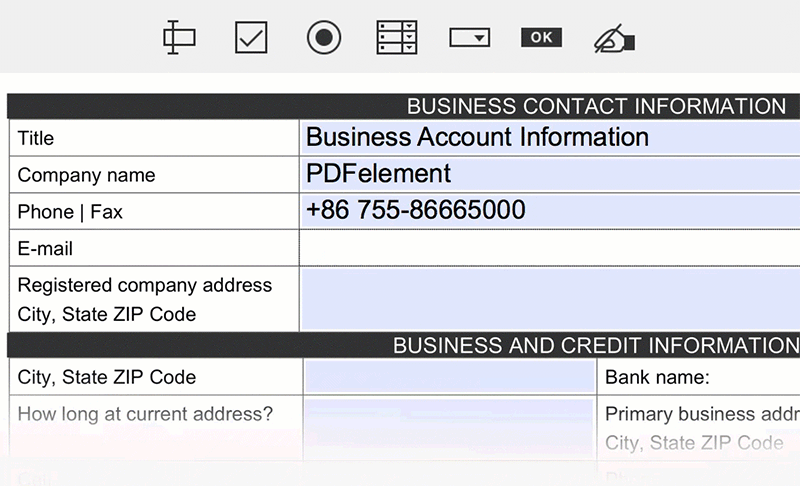
Les étapes de remplir un pdf avec PDFelement sur Windows
Etape 1. Télécharger et installer le logiciel
Allez sur le site web officiel de PDFelement et téléchargez la version Windows. Procédez à l'installation en suivant les instructions données.
Etape 2. Ouvrir le PDF dans PDFelement
Une fois le logiciel installé, ouvrez-le et importez le PDF que vous souhaitez remplir. Vous pouvez le faire en glissant-déposant le fichier ou en utilisant la fonction de recherche de fichiers.
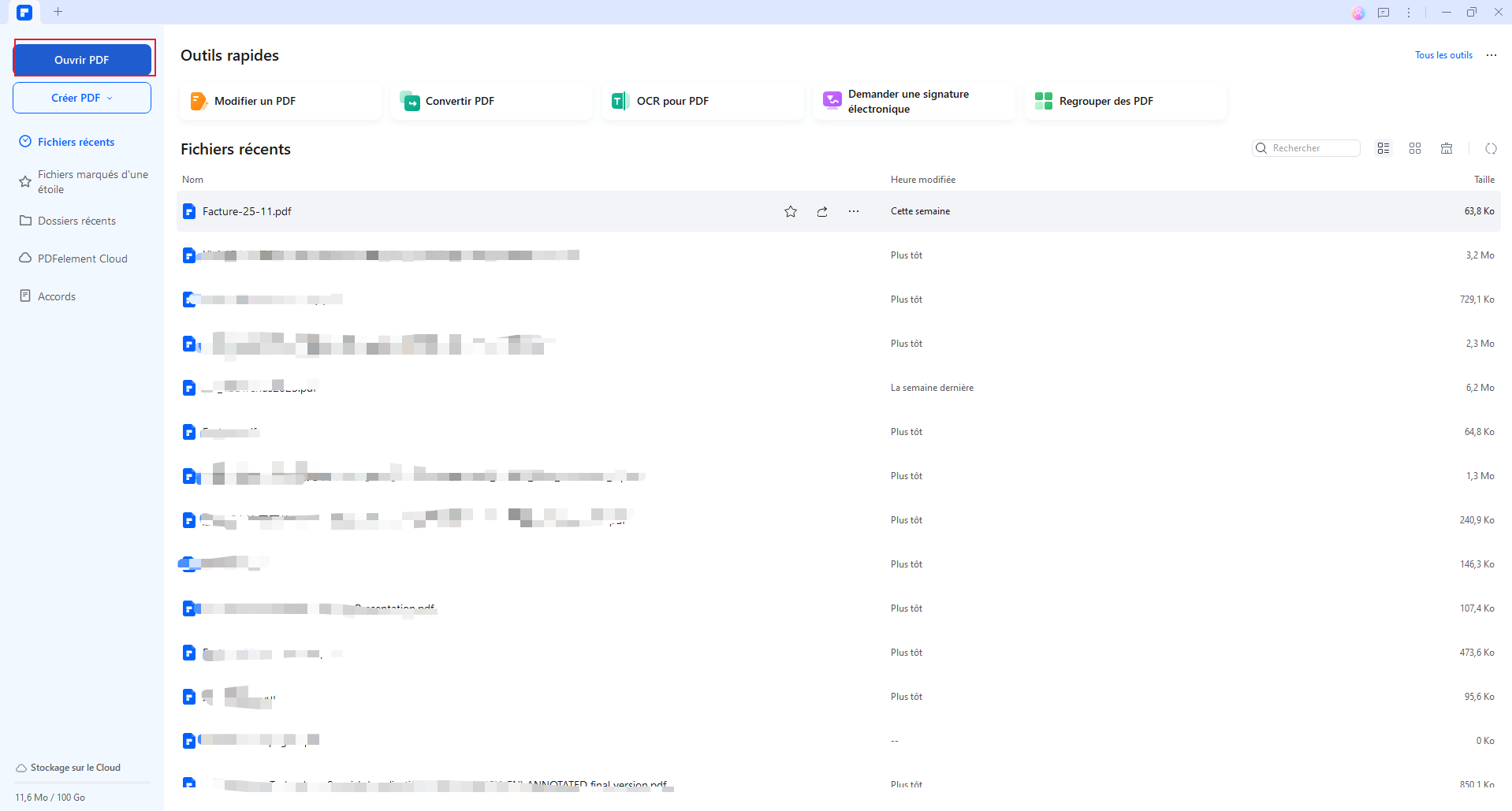

![]() Propulsé par l'IA
Propulsé par l'IA
![]() Propulsé par l'IA
Propulsé par l'IA
![]() Propulsé par l'IA
Propulsé par l'IA
![]() Propulsé par l'IA
Propulsé par l'IA
Etape 3. Détecter automatiquement les champs de formulaire
PDFelement détecte automatiquement les champs de formulaire dans le PDF. Si ce n'est pas le cas, vous pouvez sélectionner manuellement les champs. Utilisez la souris ou le clavier pour sélectionner chaque champ et entrez vos informations. Assurez-vous que les données saisies sont correctes.

Etape 4. Sauvegarder le PDF rempli
Une fois satisfait, sauvegardez le PDF rempli. PDFelement vous permet de sauvegarder directement ou d'exporter le fichier en format PDF.
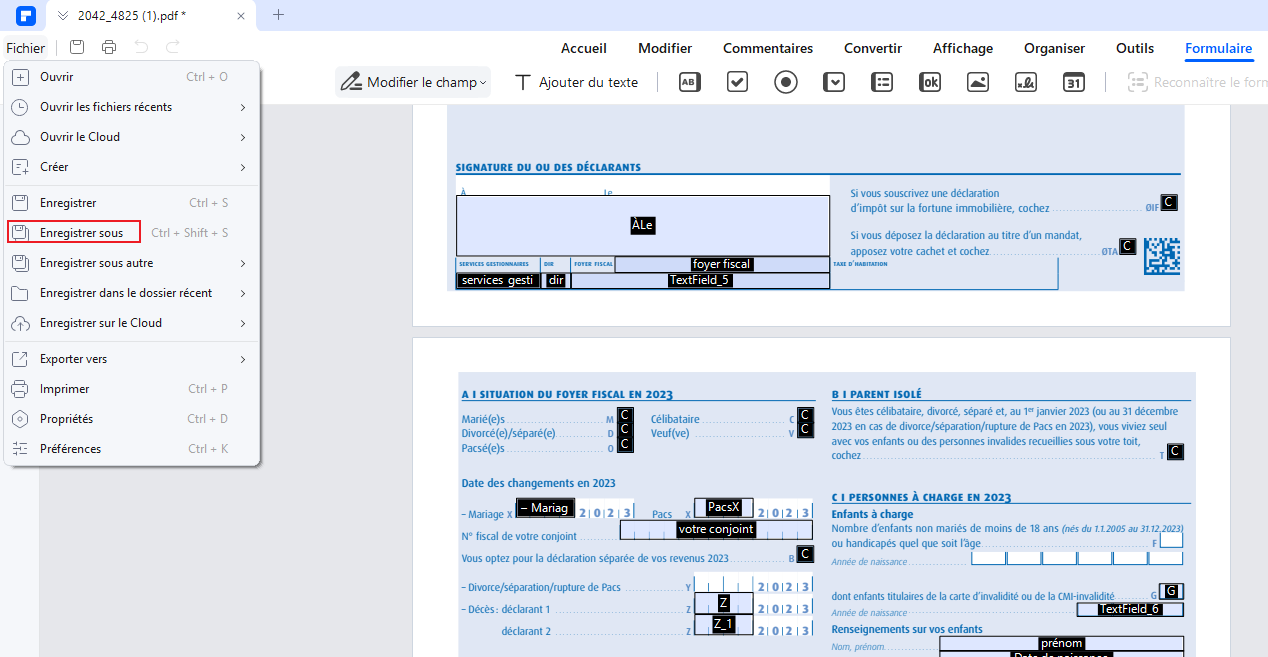
 100% sécurité garantie
100% sécurité garantie  100% sécurité garantie
100% sécurité garantie  100% sécurité garantie
100% sécurité garantie  100% sécurité garantie
100% sécurité garantie Partie 2. Les trois remplisseur de formulaires PDF en ligne
1. PDFescape
Après avoir essayé de nombreuses solutions pour remplir des formulaires PDF, nous sommes arrivés à la conclusion que PDFescape est l'un des meilleurs formulaires PDF à remplir en ligne. Ce qui est très utile dans cette solution, c'est que vous pouvez sélectionner et déplacer les fichiers et les modifier à votre guise. PDFescape détectera automatiquement les champs remplissables dans le formulaire PDF et vous devrez juste cliquer sur ces champs pour écrire votre texte ou annoter. De plus, PDFescape fournit également différentes options pour ajouter de nouvelles zones de texte dans un formulaire PDF.
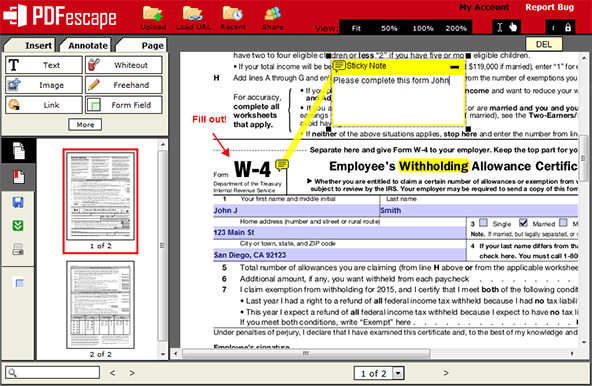
2. PDFfiller
PDFfiller est un logiciel remarquable pour remplir tous types de fichiers PDF. Ce qui est optimal dans ce logiciel, c'est la fonctionnalité efficace d'édition qui vous permettra de modifier des formulaires PDF sans aucun problème. Vous pouvez ajouter de nouvelles zones de texte, des objets et des cases à cocher dans vos formulaires. Cependant, si vous remplissez juste un formulaire PDF, vous pourrez ajouter du texte et annoter dans n'importe quel champ. De plus, il fournit également différentes fonctionnalités que vous pouvez ajouter sur l'écran, telles que la possibilité de cocher des cases et entourer. Vous pouvez également ajouter des dates, des signatures et des photos sur vos formulaires PDF.

3. PDF Buddy
La dernière option pour remplir les formulaires PDF est le PDF buddy dont l'interface utilisateur est la plus simple sur le marché. Il fonctionne de la même manière que les autres remplisseurs et éditeurs de formulaires PDF. PDF buddy propose une offre plus complète que les autres services en ligne ; cependant, le mécanisme de fonctionnement de ce logiciel est à peu près identique à l'élément PDF ou au remplisseur de PDF.
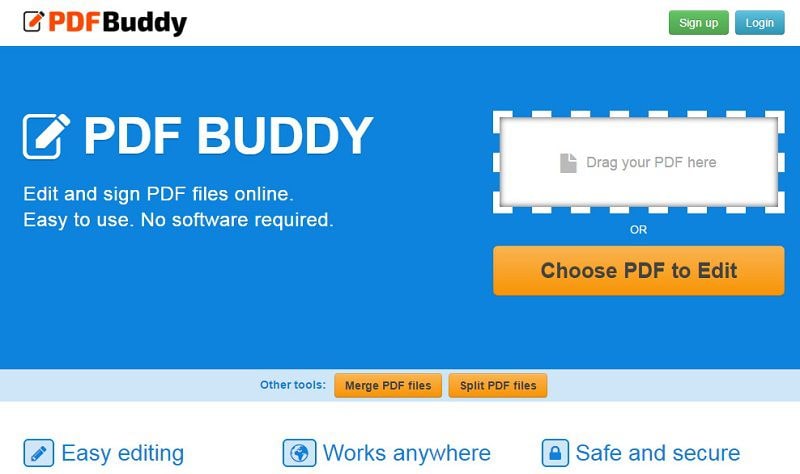
Bien que les remplisseurs de formulaires PDF soient utilisables sur des appareils OS en ligne tels que Chrome OS ; ils ne fonctionnent pas efficacement avec de grands fichiers. De plus, si vous n'avez pas de connexion Internet, vous ne serez pas en mesure d'apporter de modifications ni de remplir des formulaires PDF. À l'exception de ces restrictions, les logiciels de bureau sont plus efficaces, rapides et faciles à utiliser, comparé à ces services. Concernant la fonctionnalité des éditeurs de formulaires PDF, les services en ligne ne fournissent pas autant d'options que les applications de bureau.
VOIR AUSSI
-
- 1. Top 10 des éditeurs de PDF gratuits
- 2. Supprimer les mots de passe de vos PDF
- 3. Insérer un PDF dans un document Word
- 4. Convertir un fichier PDF en formulaire à remplir
- 5. Le meilleur logiciel pour supprimer les filigranes des PDF
- 6. Convertir un document PDF en URL
- 7. Convertir des PDF en Word sur Mac gratuitement
- 8. Les 10 meilleures imprimantes PDF gratuites
- 9. Top 10 des éditeurs PDF pour Mac à ne pas manquer
- 10. Numériser plusieurs pages de PDF
 100% sécurité garantie
100% sécurité garantie



